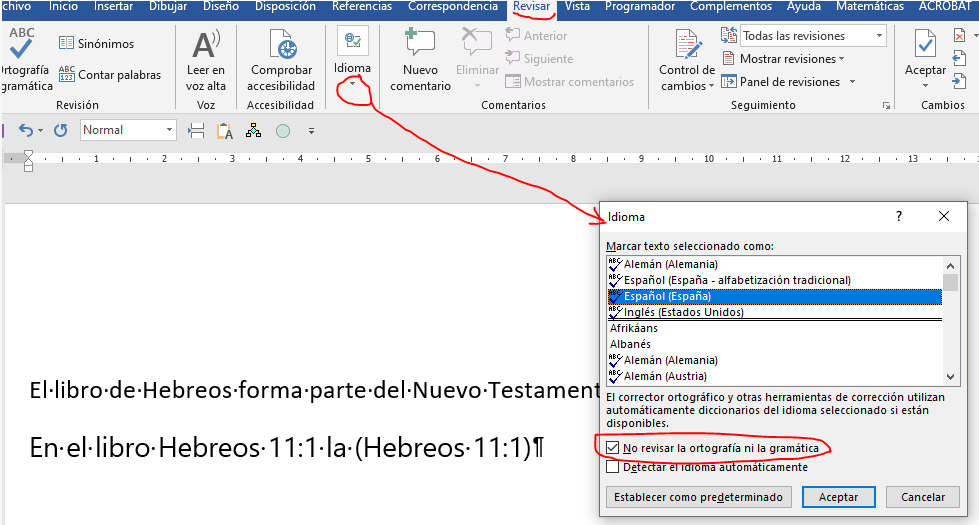Corrupción de documentos
Otro problema frecuente con Word es la corrupción de documentos. Corrupción de documentos que se produce por malas prácticas en la edición de los documentos, sobre todo cuando contienen elementos no textuales, ilustraciones en el lenguaje de Word, y gran tamaño. No usar estilos, sobre todo los de lista multinivel, pegar las ilustraciones, más aún como enlaces, son las causas más comunes de la corrupción de documentos.
Cuando la corrupción de documentos está avanzada ya no se puede hacer nada y el documento se pierde, de ahí la importancia de activar las copias de seguridad. Los documentos corruptos no se pueden abrir. si los abrimos con Bloc de notas aparecen caracteres ilegibles.
Antes de llegar a ese extremo se puede salvar el documento. Para ello hay que copiar todo, excepto la última marca de formato, en un documento nuevo.
(más…)